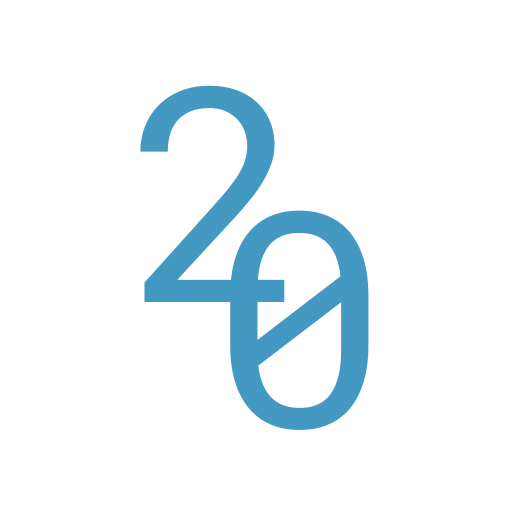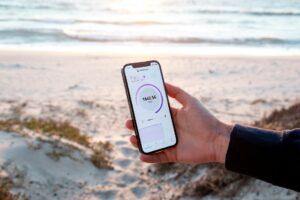iPhoneを長く使っていると、「ストレージの空き容量が不足しています」といったメッセージが表示されることがあります。
その原因のひとつが、「システムデータ」と呼ばれる見えにくい容量の蓄積です。
本記事では、iPhoneのストレージ圧迫を招くシステムデータの削除方法や整理のコツを交えてわかりやすく解説します。
iPhoneのシステムデータを削除したい。システムデータって消していいの?
iPhoneの「システムデータ」とは
iPhoneの「設定」アプリから「一般」→「iPhoneストレージ」をタップすると、ストレージの使用状況が確認できます。
その中で「システムデータ(その他)」という項目がGB(ギガバイト)単位で容量を占めているのを見て驚くユーザーも多いでしょう。
このシステムデータには、Safariの閲覧履歴やキャッシュ、一時的なファイル、ログ、Appの一部データ、iOSのアップデートファイルなどが含まれています。
Safariの閲覧履歴
Safari(Webサイト閲覧アプリ)の閲覧履歴とは、過去に訪問したウェブサイトの記録です。
これにより、以前見たページを簡単に探して再度アクセスすることができます。
例えば、オンラインショッピングで見ていた商品ページや調べ物をしていたサイトを後で見つける際に便利です。
キャッシュ
キャッシュとは、ウェブページを開いた際に「画像」や「デザインなどのデータ」をスマホやパソコンに一時的に保存する仕組みです。
これにより、同じページを再度開くときに再ダウンロードが不要で素早く表示されます。
ただし、キャッシュが溜まりすぎると端末の容量を圧迫することがあります。
一時的なファイル
一時的なファイルは、アプリケーションやシステムが動作中に一時的に作成・保存するデータです。
これには、ブラウザキャッシュやアプリの動作に必要な中間データなどが含まれます。
作業の効率化や処理速度を向上させるために使用されます。
例えば、画像編集アプリが編集中のデータを一時的に保存する場合などです。
ログ
ログとは、端末やアプリが動作した際の記録です。
例えば、システムログには端末が行った操作やエラー情報などが含まれています。
通常はユーザーが直接見ることは少ないですが、問題発生時の原因特定などで役立つ場合があります。
Appの一部データ
アプリケーションが使用するデータで、一時的な設定情報やキャッシュなどが含まれます。
これらはアプリの動作をスムーズにするために保存されますが、不要になった場合は削除して容量を確保できます。
Webサイトデータ
Webサイトデータは、ブラウザが特定のウェブサイトから取得した情報を保存したものです。
これにはキャッシュ(画像やHTMLファイル)やCookie(ログイン情報など)が含まれます。
これらはウェブサイトを訪問した際の情報を保存し、次回アクセス時に便利になるよう機能します。
ただし、多く保存されると端末のストレージを圧迫するため、定期的な整理が推奨されます.
iOSのアップデートファイル
iOSアップデートファイルは、iPhoneのシステムを最新状態に保つために必要なデータです。
これらには新機能やセキュリティ改善が含まれており、アップデート後は通常削除されます。
ただし、大きな容量を消費することもあるので注意が必要です。
これらのデータは端末の動作効率化や利便性向上に役立つ一方で、定期的な削除や整理によってストレージ容量を確保し、端末を快適に使い続けることができます。
iPhoneのストレージが圧迫されると起こること
ストレージが圧迫されると、アプリの起動が遅くなる、アップデートができない、写真や動画が保存できない、メールやLINEの受信が不安定になるなど、多くの問題が発生します。
iOSの機能を最大限活用するには、空き容量の確保が必須です。
定期的な管理と対策を行う事がiPhoneを快適に使うポイントになります。
iPhoneのシステムデータが多い原因
iPhoneのシステムデータが多くなる原因は、主にiOSやアプリが生成する一時ファイルの蓄積とシステム機能の運用にあります。具体的な要因は以下の通りです:
1. キャッシュファイルの蓄積
- ストリーミングアプリの影響:動画(YouTube/Netflix)や音楽(Spotify)の再生時に生成されるキャッシュの蓄積。
- ブラウザのデータ:SafariやChromeが保存するウェブサイトの画像やHTMLファイル。
- SNSアプリ:InstagramやFacebookが過去の投稿やストーリーの画像/動画を自動保存。
2. ソフトウェア関連の一時ファイル
- iOSアップデートの残留データ:OS更新時にダウンロードされた一時ファイルが残存する場合がある。
- アプリの更新履歴:アプリのバージョンアップで古いデータが完全に削除されない場合。
3. システム機能の動作
- Siriとシステム辞書:音声認識データや予測変換用の学習データ。
- ログファイル:システムエラーやアプリの動作履歴が記録される。
4. その他の要因
- メールの添付ファイル:メールアプリが自動ダウンロードするファイルのキャッシュ。
- 未完了のデータ同期:iCloudや他のクラウドサービスとの同期中に生成される一時ファイル。
これらのデータは、iPhoneの最適化のためにある程度は必要な場合もありますが、長期間放置するとGB単位でストレージを占有します。
定期的な再起動やアプリキャッシュの削除、不要なアプリのアンインストールが効果的です。
iPhoneのシステムデータを削除したい。削除する方法は?
システムデータを削除する方法
iPhoneの再起動で一時ファイルをクリア
まず試してほしいのが再起動です。
電源ボタンとサイドボタンを長押しして「スライドで電源オフ」を選択し、数秒待ってから再度起動してください。
これだけで、一部の一時ファイルやキャッシュがクリアされ、空き容量が増える可能性があります。
Safariのキャッシュと履歴を削除する手順
Safariを頻繁に使っている場合、ブラウザに保存されたキャッシュや履歴が蓄積している可能性があります。
以下のステップで削除しましょう。
- 「設定」アプリを開く
- 「Safari」をタップ
- 「履歴とWebサイトデータを消去」をクリック
- 「OK」を選択
この操作で、一時的に保存された画像やWebデータなどの不要ファイルを削減できます。
iPhoneを初期化する(最終手段)
どうしてもストレージが足りない場合は、**iPhoneを工場出荷状態にリセット(初期化)**するのが効果的です。
手順は以下の通りです:
- 「設定」→「一般」→「転送またはiPhoneをリセット」
- 「すべてのコンテンツと設定を消去」をタップ
- Apple IDのパスワードを入力して「消去」を選択
※この操作を行う前にiCloudやiTunesでバックアップを必ず取りましょう。復元が可能になるので、必要なデータを失うリスクを防げます。
システムデータ以外でストレージを確保する方法
アプリの整理でスペースを節約
- 使用していないアプリは定期的に削除
- 容量の大きいアプリ(ゲームや動画系など)は一時的に消すのも効果的
「設定」→「一般」→「iPhoneストレージ」から各アプリの容量を確認→不要なものをタップ→Appを削除で対応できます。
写真・動画をクラウドや外部に保存
- iCloud写真を使って本体ストレージを節約
- Googleフォトや外付けSSDを使って、動画や画像を移動
重複や不要な写真もツールを使って整理すれば、かなりの容量を空けられます。
iPhoneのシステムデータは一般的に平均どれくらい
iPhoneのシステムデータの平均容量は、通常5GB~10GB程度が標準的な範囲とされています。
ただし以下の要因によって変動します。
注意すべき異常値
- 20GB超:キャッシュの過剰蓄積や未処理のログファイルが疑われる
- 50GB以上:システムエラーやアプリの不具合が原因の可能性
適正範囲の目安
| 状態 | 容量目安 | 対処の必要性 |
|---|---|---|
| 正常 | 5GB~10GB | 不要 |
| 要注意 | 10GB~20GB | キャッシュ削除推奨 |
| 異常 | 20GB以上 | 再起動/初期化検討 |
システムデータはiOSが自動管理するため、ユーザーが直接削除できません。
容量が20GBを超える場合は、再起動やアプリキャッシュの削除で改善するケースが多く報告されています。
iPhoneのシステムデータ(その他)に関するよくある質問
- iPhoneのシステムデータに含まれるデータとは?
-
一時ファイル、キャッシュ、アプリの動作ログ、インストール済みiOSの残留ファイルなど、ユーザーが直接アクセスできない裏側で動くシステム関連ファイルが含まれます。
- iPhoneのシステムデータ(その他)は自分で削除できるのか?
-
直接削除することはできませんが、キャッシュ削除・再起動・初期化などの操作を通じて削減が可能です。
- iPhoneのキャッシュを削除するとどうなるのか?
-
アプリの動作が一時的に遅くなったり、ログイン情報が消える可能性があります。ただし、定期的な削除は動作の安定や容量節約に効果的です。
まとめ
iPhoneのストレージが圧迫される原因のひとつ、「システムデータ」。定期的な再起動・キャッシュ削除・アプリ整理・写真動画の管理などの方法を取り入れることで、空き容量の確保と動作の改善につながります。
最新のiOSでも同様の問題は発生するため、時間があるときに定期的なメンテナンスを行うのがおすすめです。